Le guide de l’utilisateur de l’application back-office conviviale Homecare Homebase R2 est un outil essentiel pour toute personne souhaitant naviguer dans l’application back-office HCHB. Ce guide fournit une vue d’ensemble détaillée de l’application, y compris ses caractéristiques et ses fonctions, ainsi que des instructions étape par étape sur la façon de se connecter et de se déconnecter du système. Le guide met également en évidence les boutons et les icônes que les utilisateurs rencontreront lors de l’utilisation de l’application, ce qui leur permettra de trouver facilement ce dont ils ont besoin, rapidement et efficacement. Grâce à sa conception conviviale et à ses fonctions personnalisables, l’application back office HCHB R2 est un excellent choix pour toute agence cherchant à rationaliser son flux de travail et à améliorer la communication et les résultats. Que vous soyez un nouvel utilisateur ou un utilisateur expérimenté, ce guide est une ressource inestimable qui vous aidera à tirer le meilleur parti de l’application back-office HCHB.
homecare homebase R2 Application back office conviviale
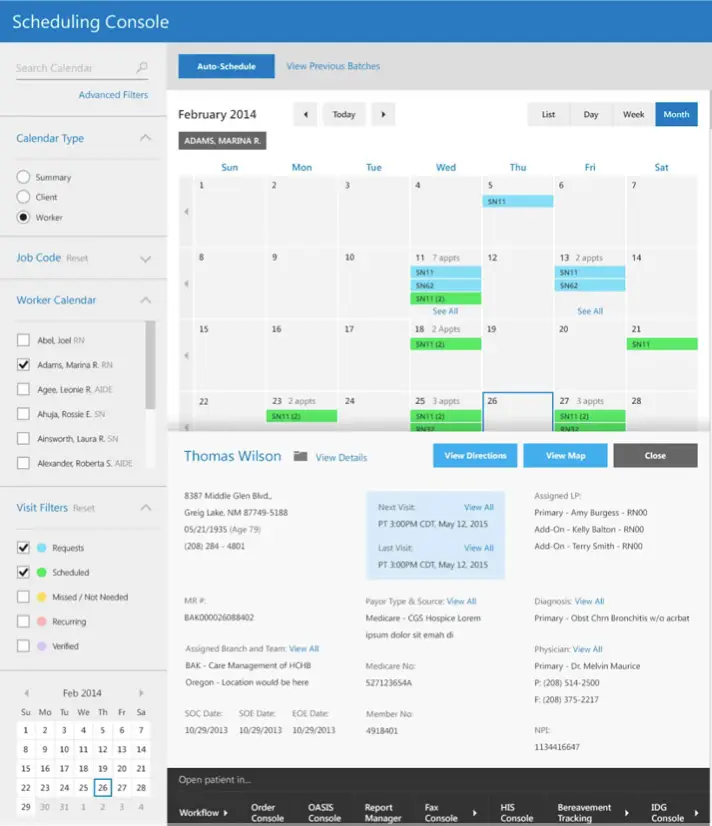
Introduction à HCHB
Homecare Homebase R2 est une application back office conviviale, flexible et personnalisable en fonction des besoins spécifiques de votre agence. Vous pouvez facilement établir des priorités dans votre travail, ce qui élimine les retards et les conjectures. La suite d’applications Homecare Homebase relie toutes les personnes impliquées dans le cercle de soins du patient afin d’améliorer la communication et les résultats. R2 est organisé en plusieurs consoles qui aident à rationaliser votre flux de travail en assignant les tâches qui doivent être accomplies au travailleur approprié et dans l’ordre approprié.
Se connecter à HCHB
A partir de votre navigateur Internet :
- Naviguer vers http://login.hchb.com.
- Saisissez votre nom d’utilisateur, puis appuyez sur la touche Tab.
- Saisissez votre mot de passe, puis cliquez sur Log On.
Note : Une fois que vous vous êtes connecté à HCHB, les applications auxquelles vous avez accès s’affichent. - Cliquez sur HCHB R2. L’écran d’accueil s’affiche.
Déconnexion de HCHB
De R2 :
- Cliquez sur le bouton X Fermer. Un message vous demande si vous êtes sûr de vouloir quitter HCHB.
- Cliquez sur Oui.
OU- Cliquez sur l’orbe.
- Cliquez sur Déconnexion.
Ajouter un raccourci de la console à la barre d’outils d’accès rapide
De R2 :
- Cliquez avec le bouton droit de la souris sur la console que vous souhaitez ajouter à la barre d’outils d’accès rapide.
- Cliquez sur Ajouter à la barre d’outils d’accès rapide.
Note : Cette option ajoute l’icône à la barre d’outils d’accès rapide, qui est disponible quel que soit l’onglet actif.
Copyright 2017 The Breakaway Group. Tous droits réservés.
SPÉCIFICATION
| Spécifications du produit | Description |
|---|---|
| Nom du produit | Homecare Homebase R2 : une application back-office conviviale |
| Caractéristiques | Flexible et adaptable aux besoins spécifiques de l’agence, relie toutes les personnes impliquées dans le cercle de soins du patient, plusieurs consoles pour rationaliser le flux de travail en assignant les tâches au travailleur approprié et dans le bon ordre. |
| Boutons & ; Icônes | Log On, Logout, Orb, Quick Access Toolbar, onglet Clinical Manager, Workflow Console, Clinical Input Console, Order Console, New Referral Console, OASIS Console, HIS Console, F2F Console, PCR Console, Bereavement Tracking Console, IDG Console, Report Manager Console, Fax Console, Attachment Console, Resource Manager tab, Scheduling Console, Worker Console, Non-Visit Activity Console, Volunteer Time Console, Address Resolution Console |
| Se connecter | A partir du navigateur internet, naviguer vers http://login.hchb.comEntrez votre nom d’utilisateur et votre mot de passe, puis cliquez sur Log On. |
| Déconnexion | Cliquez sur le bouton X Fermer et confirmez ou cliquez sur Orb et cliquez sur Déconnexion. |
| Raccourci de la barre d’outils d’accès rapide | Cliquer avec le bouton droit de la souris sur la console et cliquer sur Ajouter à la barre d’outils d’accès rapide. |
FAQS
Pour ajouter un raccourci de console à la barre d’outils d’accès rapide dans HCHB R2, cliquez avec le bouton droit de la souris sur la console que vous souhaitez ajouter et cliquez sur Ajouter à la barre d’outils d’accès rapide. Cette option ajoute l’icône à la barre d’outils d’accès rapide, qui est disponible quel que soit l’onglet actif.
Pour quitter HCHB R2, cliquez sur le bouton X Fermer et un message vous demandera si vous êtes sûr de vouloir quitter HCHB. Cliquez sur Oui. Vous pouvez également cliquer sur l’orbe, puis sur Déconnexion.
Pour se connecter à HCHB R2, naviguez vers http://login.hchb.com à partir de votre navigateur Internet. Saisissez votre nom d’utilisateur et votre mot de passe, puis cliquez sur Log On. Une fois que vous vous êtes connecté à HCHB, les applications auxquelles vous avez accès s’affichent. Cliquez sur HCHB R2 et l’écran d’accueil s’affiche.
Les boutons et icônes courants de la version R2 de HCHB sont les suivants : bouton de connexion, bouton de déconnexion, bouton Orb, barre d’outils d’accès rapide, onglet Gestionnaire clinique, console de flux de travail, console d’entrée clinique, console de commande, console de nouvelle référence, console OASIS, console HIS, console F2F, console PCR, console de suivi de deuil, console IDG, console de gestion des rapports, console de télécopie (uniquement disponible pour les agences ayant acheté un système de télécopie automatique), Bereavement Tracking Console, IDG Console, Report Manager Console, Fax Console (seulement disponible pour les agences qui ont acheté un fax automatique), Attachment Console, Resource Manager tab, Scheduling Console, Worker Console, Non-Visit Activity Console, Volunteer Time Console, and Address Resolution Console.
HCHB R2 est une application de back-office conviviale, flexible et personnalisable en fonction des besoins spécifiques de votre agence.
![]()
